今回は、CPUのコア数について解説します。
CPU(Central Processing Unit)は、コンピューターの中枢となる部品で、様々な計算や処理を行います。
このCPUの中に、コアと呼ばれる処理を行う単位が複数存在しています。
コア数とは、1つのCPU内に存在するコアの数を指します。
コア数が多いほど、CPUは複数の作業を同時にこなす能力が高まります。
例えば、複数のアプリケーションを同時に起動する場合、複数のコアが分担して処理することで、
処理速度が向上し、より快適に動作します。
コアの種類 物理コア、論理コア、スレッド数について
コアには、大きく分けて以下の2種類があります。
物理コア 実際に存在する物理的なコアです。
論理コア: ハイパースレッディング技術などにより、1つの物理コアが複数のスレッドとして機能し、あたかも複数のコアが存在するように見せるものです。
・コア数とスレッド数の関係
1つのコアが同時に処理できるタスクの数をスレッド数と言います。
ハイパースレッディング技術により、スレッド数は物理コア数の倍になることが多いです。
WindowsのタスクマネージャーでCPUのコア数を確認する方法
WindowsのタスクマネージャーでCPUコア数を確認する方法を解説します。
タスクマネージャーを起動します。
タスクマネージャーが開いたら、「パフォーマンス」タブをクリックします。
メニューから「CPU」を選択すると、CPUに関する詳細な情報が表示されます。
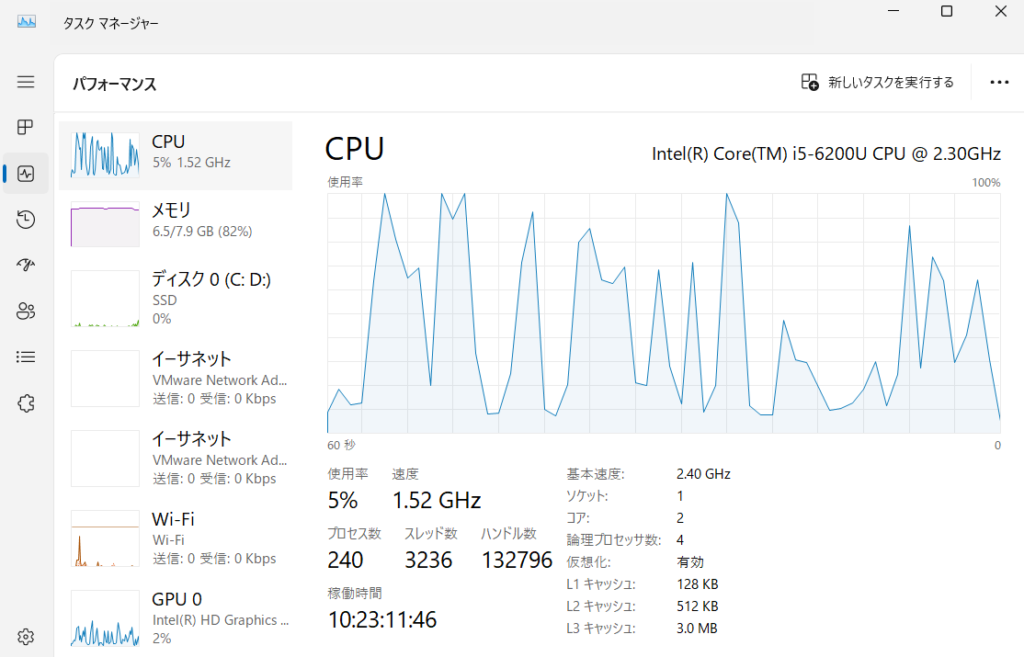
下記画像の赤枠部分にコア数や論理プロセッサ数(スレッド数)といった情報が記載されています。
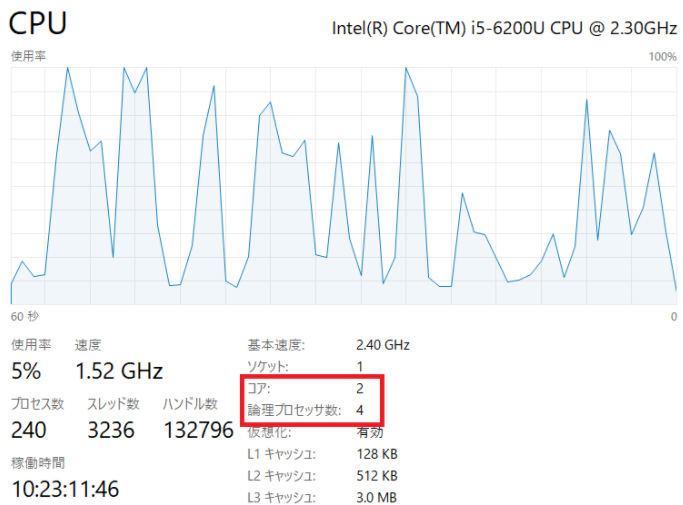
コマンドでCPUのコア数を確認する方法
WmicコマンドでCPUのコア数を確認できます。
wmic cpu get NumberOfCores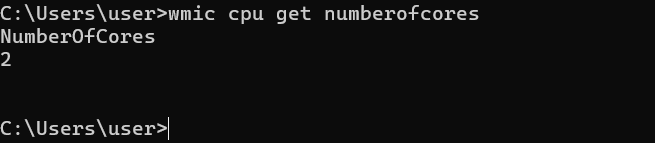
PowerShellでもCPUのコア数を確認できます。
Get-CimInstance Win32_Processor | Select-Object -Property NumberOfCores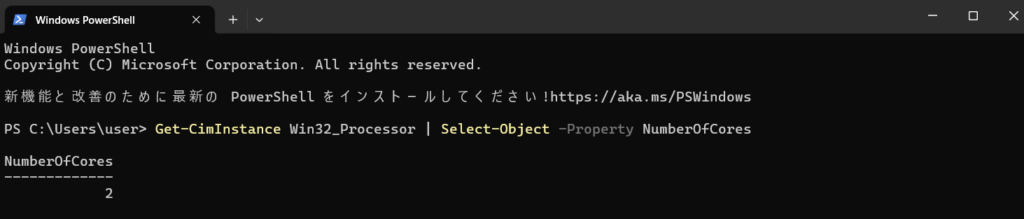
まとめ
今回は、CPUのコア数と確認コマンドについて解説しました。

